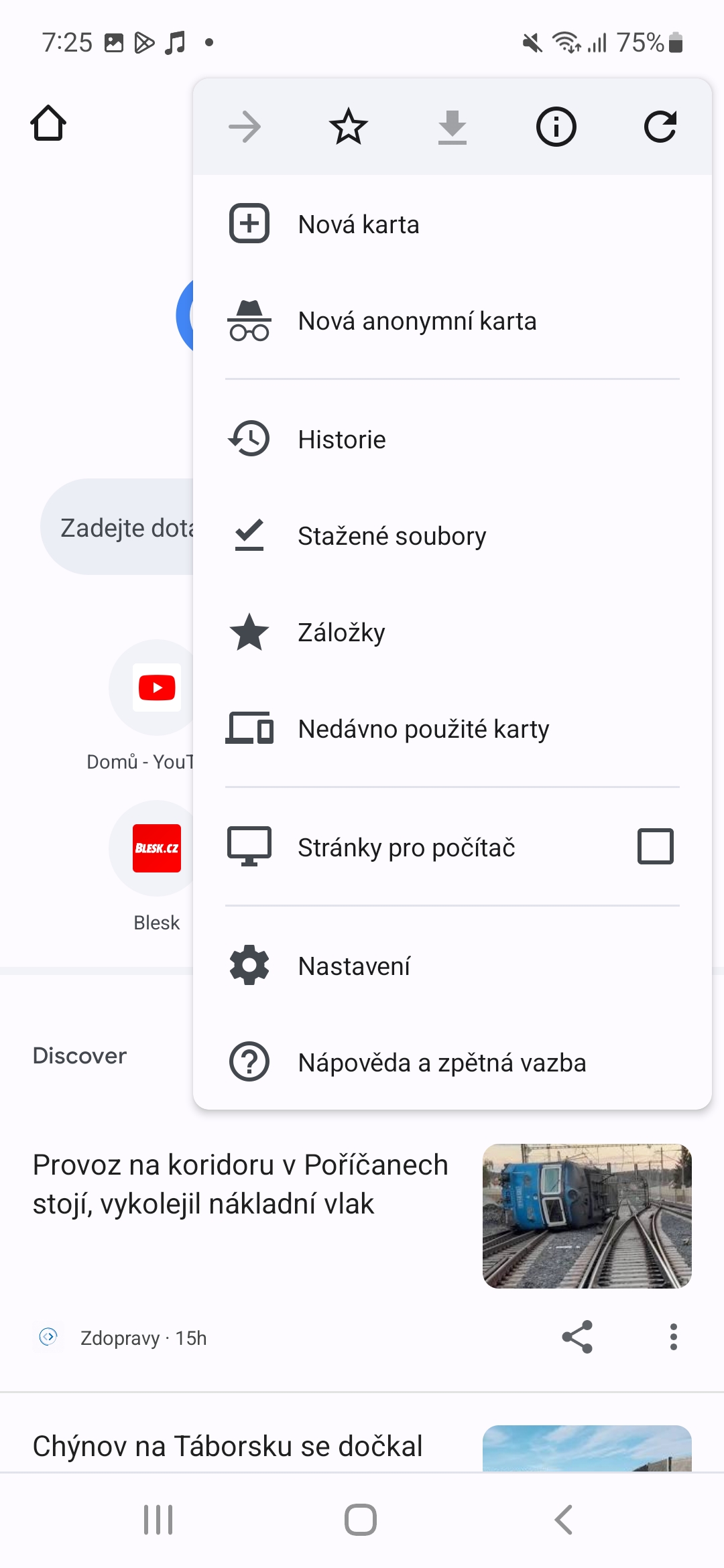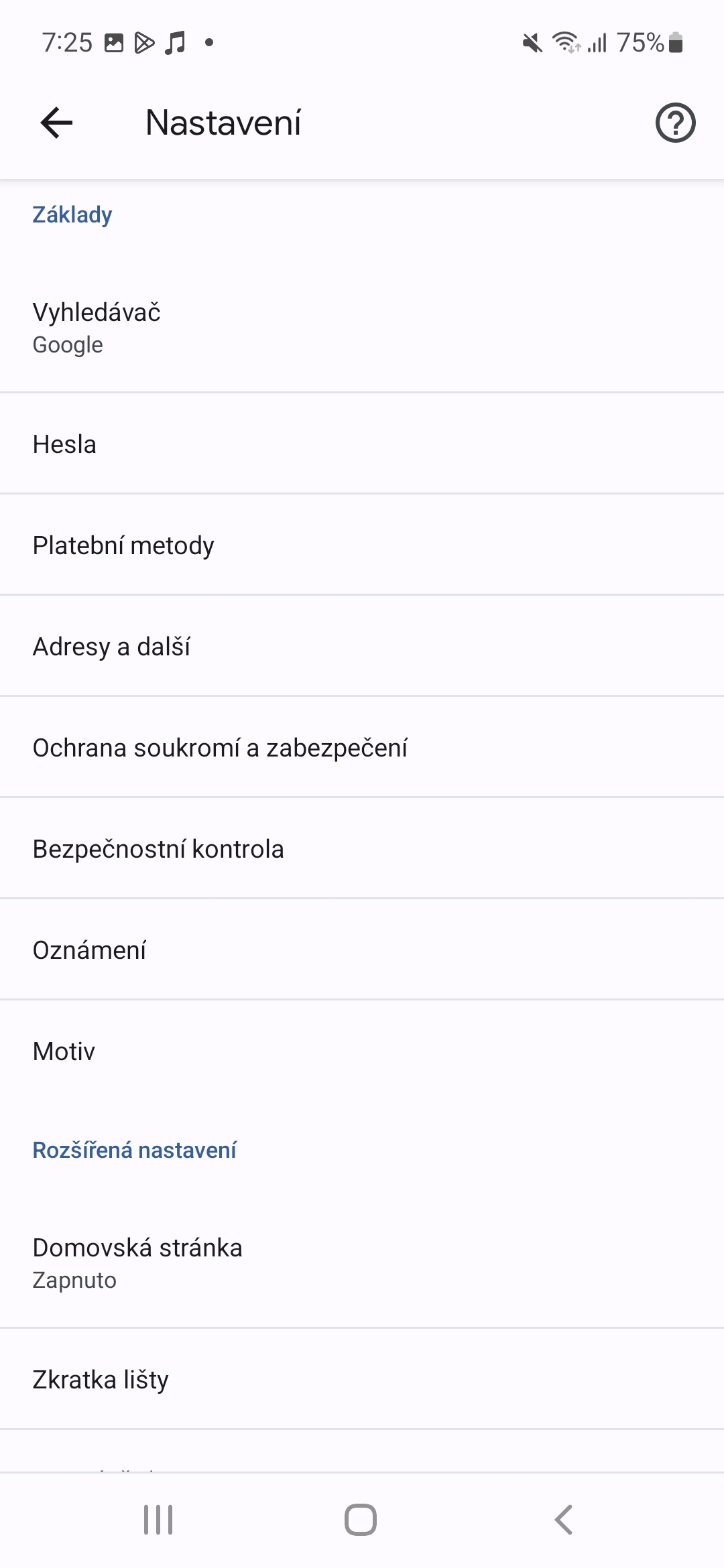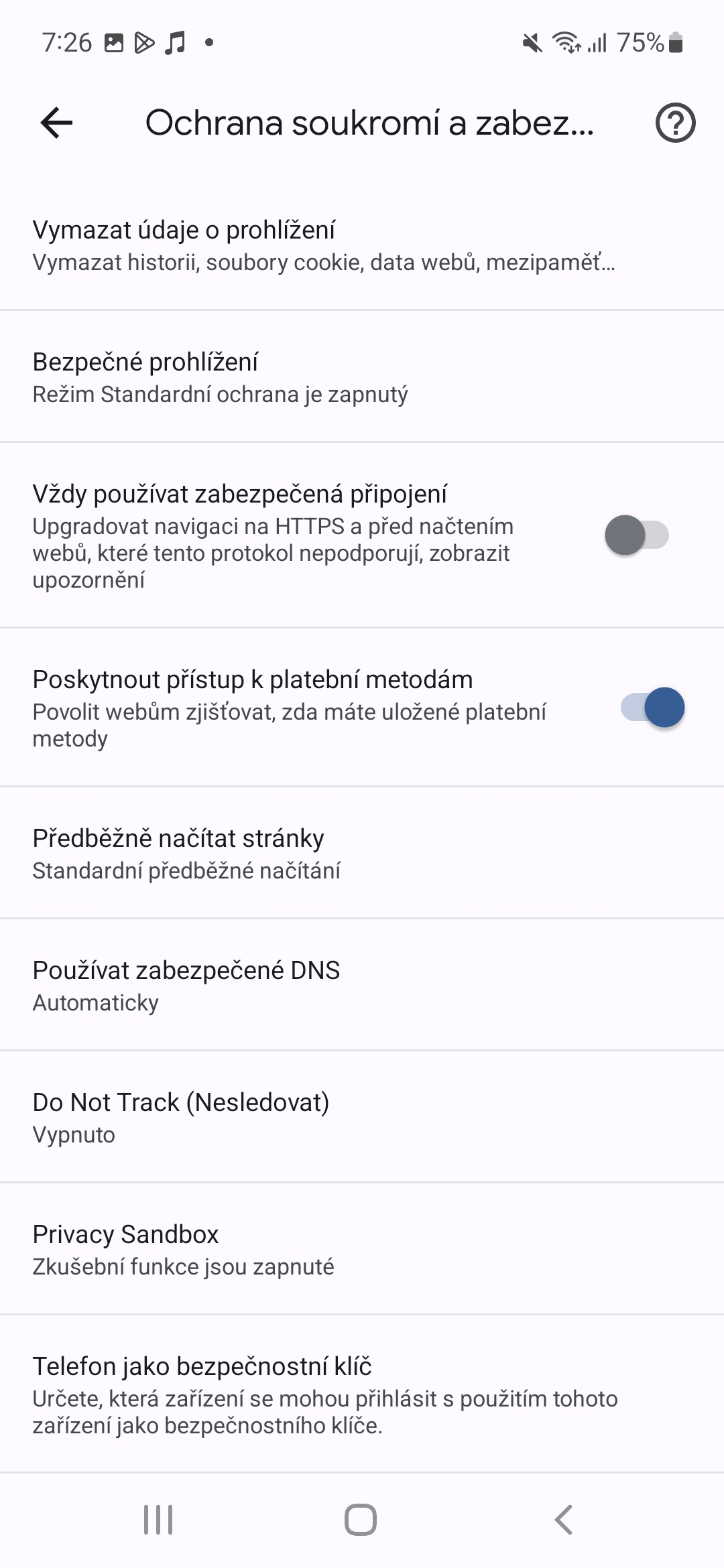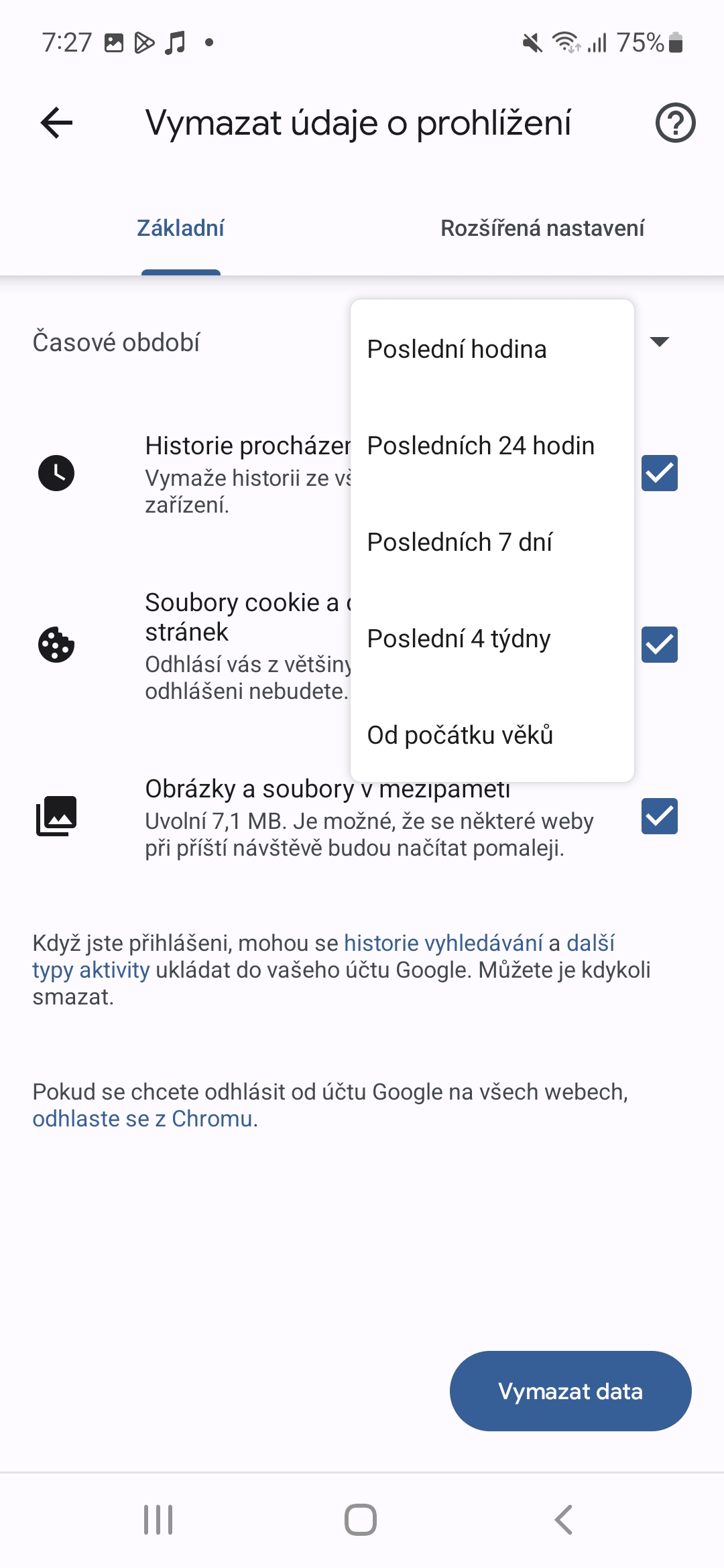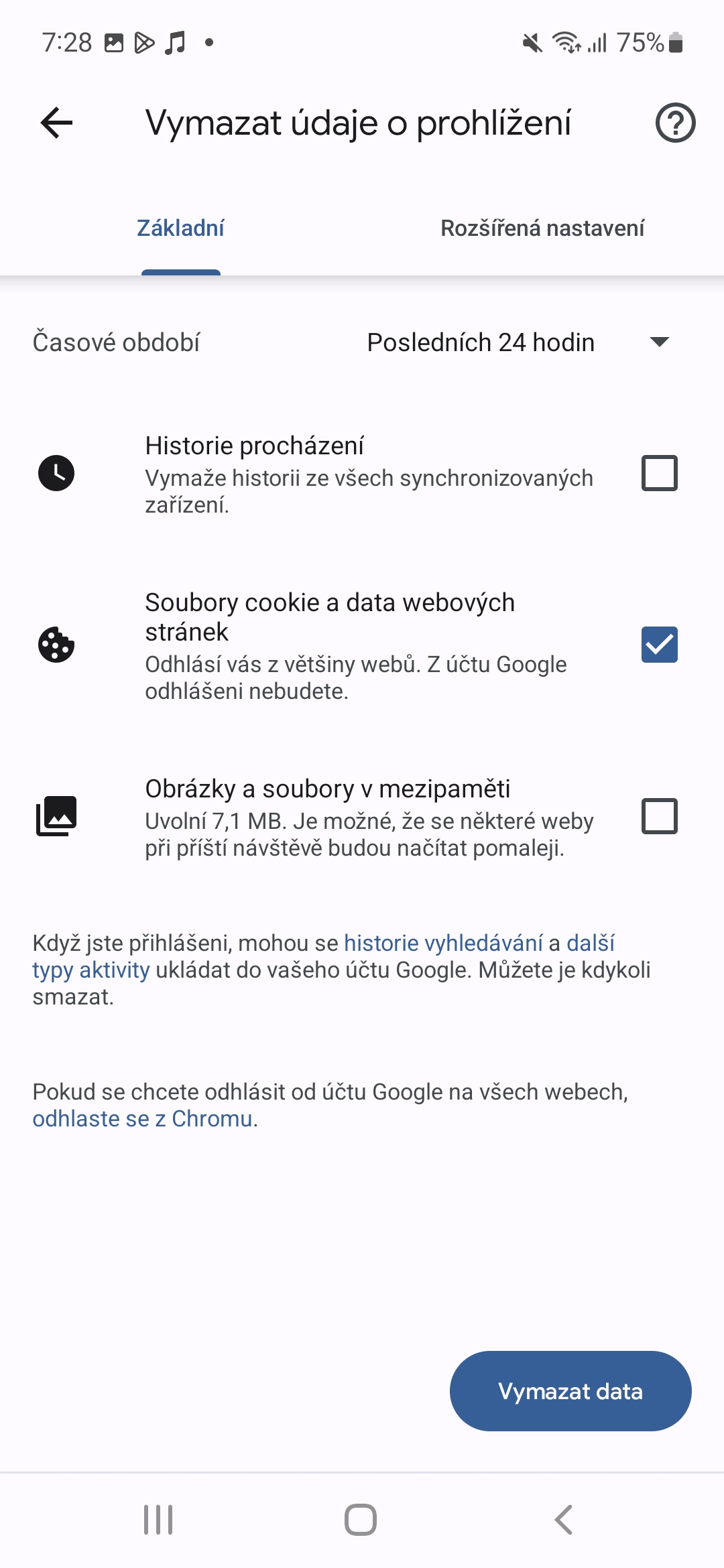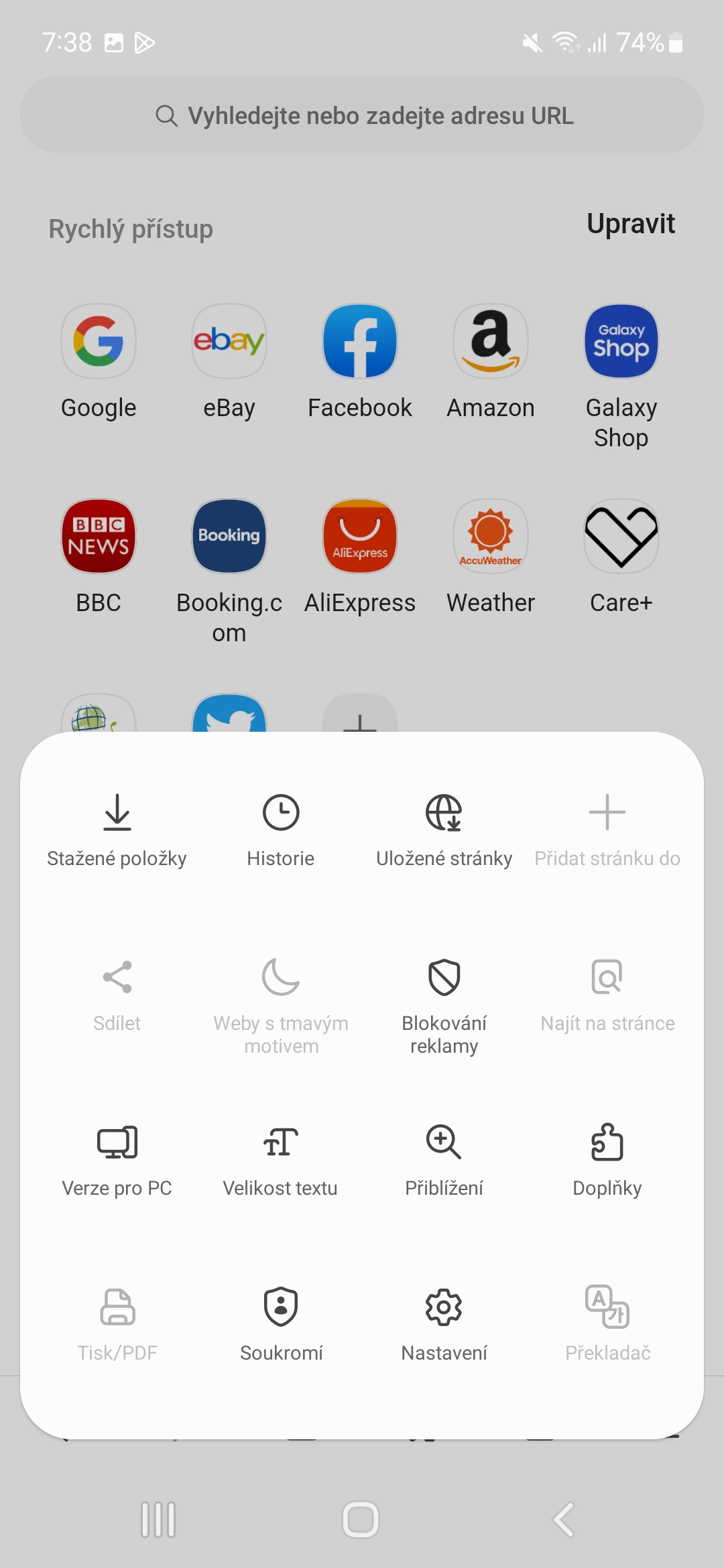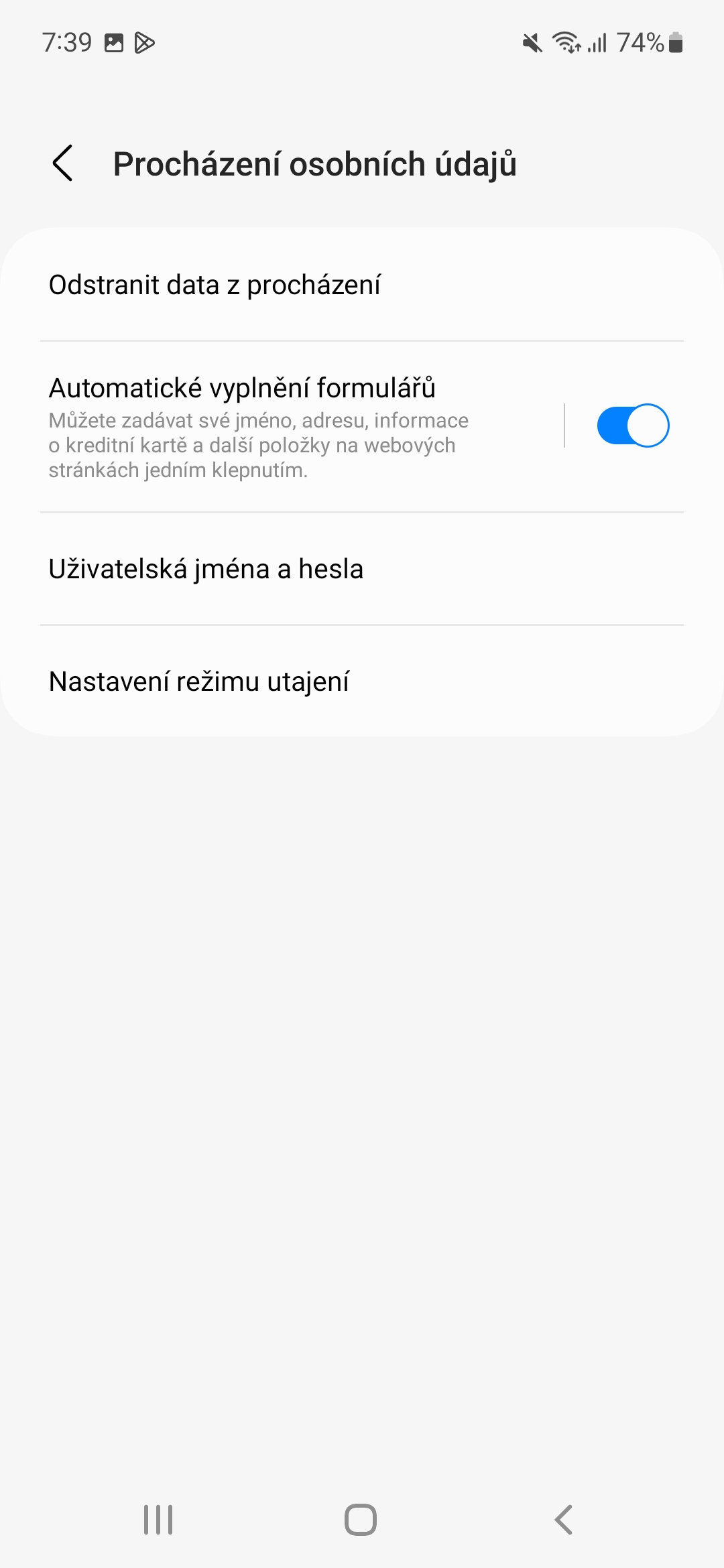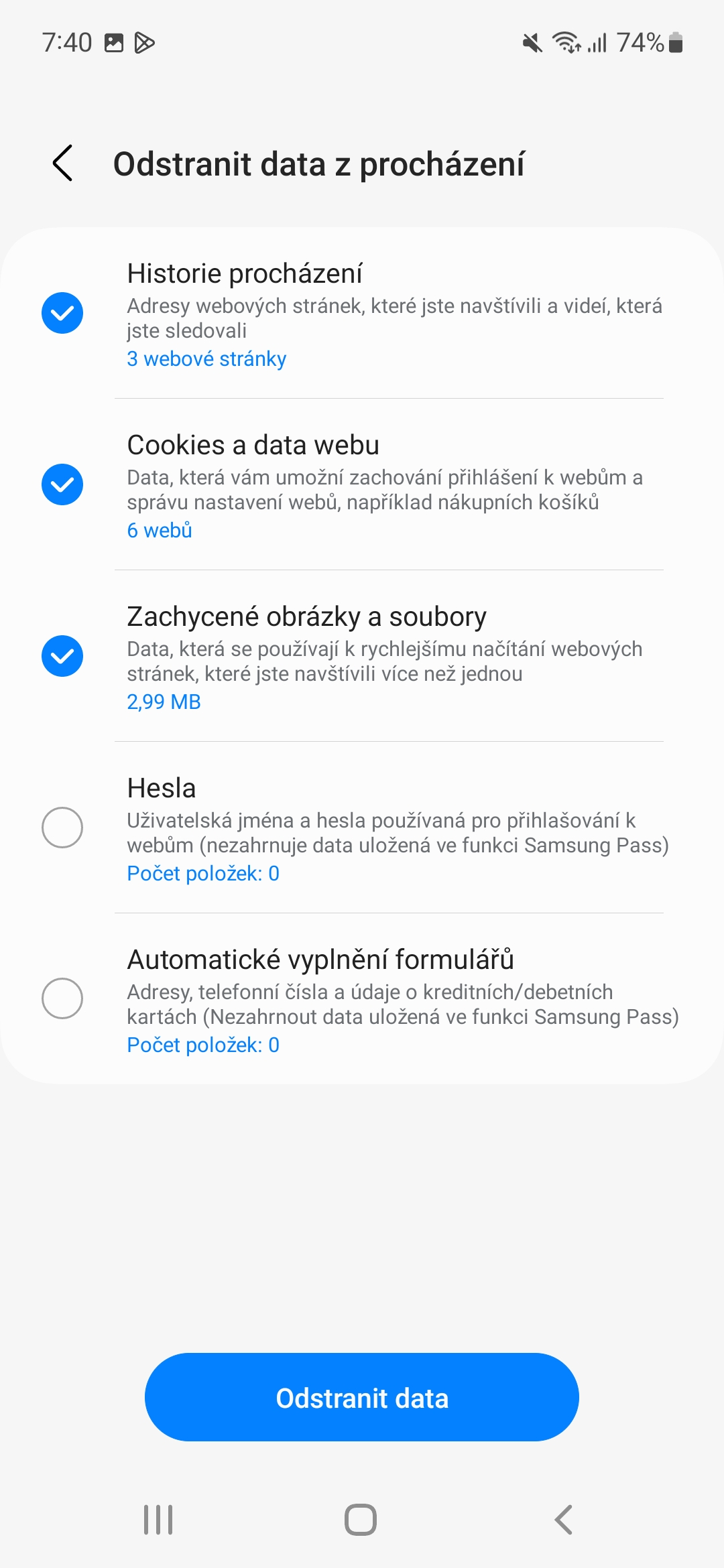Бисквитките са малки текстови файлове, които уебсайтовете съхраняват на вашето устройство, за да подобрят изживяването ви при сърфиране. Тези файлове съдържат данни, които помагат на уебсайтовете да запомнят вашите данни за вход и предпочитания и да ви доставят подходящо съдържание. Благодарение на бисквитките не е необходимо да въвеждате данните си за вход или да задавате предпочитания за сърфиране всеки път, когато посещавате уебсайта.
Бисквитките обаче се натрупват с течение на времето и могат да доведат до неща като бавно зареждане и грешки при форматиране. Изтриването на тези файлове обикновено ще реши тези проблеми, както и ще освободи място за съхранение.
Може да се интересувате от
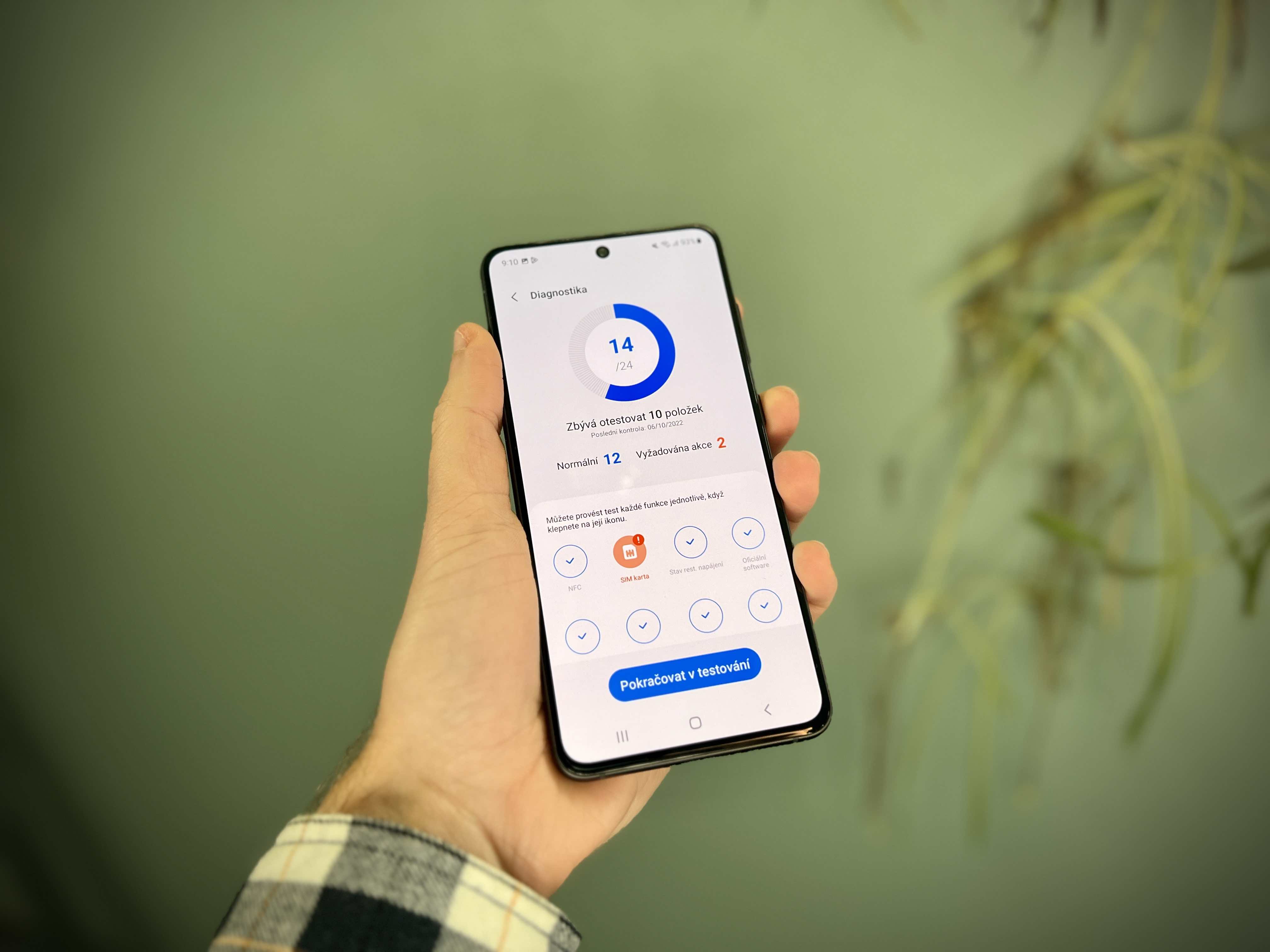
Как да изтриете бисквитки на Samsung в Chrome
Google Chrome е един от най-широко използваните интернет браузъри. Вярно е обаче, че изтривате бисквитките от всички браузъри по много подобен начин, независимо дали използвате Firefox, Vivaldi, Brave или други.
- Стартирайте приложението Chrome.
- Изберете иконата с три точки горе вдясно регулиране.
- Изберете оферта тук Защита на поверителността и сигурността.
- Докоснете опцията Изчистване на данните за сърфирането.
Сега можете под елемента Последният час посочете периода от време, за който искате да изтриете избраните данни, с опциите по-долу какво искате да изтриете. Това са история на сърфиране, бисквитки и кеширани изображения и файлове. След като изберете час и опции, щракнете долу вдясно Изчистване на данните. Ако искате да коригирате някои грешки, това разбира се е по-ефективно, ако посочите по-дълъг период от време.
Можете също така да изтриете бисквитки за посетените уебсайтове. Това е, когато сте на тяхната страница и давате на менюто трите точки в горния десен ъгъл, последвани от символа "i". Тук можете директно да намерите раздела Бисквитки и след като го изберете, опцията за изтриването му.
Може да се интересувате от

Как да изтриете бисквитки в интернет на Samsung
- Докоснете триредовото меню долу вдясно.
- избирам регулиране.
- Зволте Преглеждане на лична информация и впоследствие Изтрийте данните за сърфиране.
Тук вече определяте какви данни искате да изтриете, т.е. дали само бисквитки или също изображения, история, пароли и автоматично попълнени формуляри. Докоснете, за да потвърдите избора си Изтриване на данни.